Flexboxでよくある縦並び問題の原因と解決策
更新日:
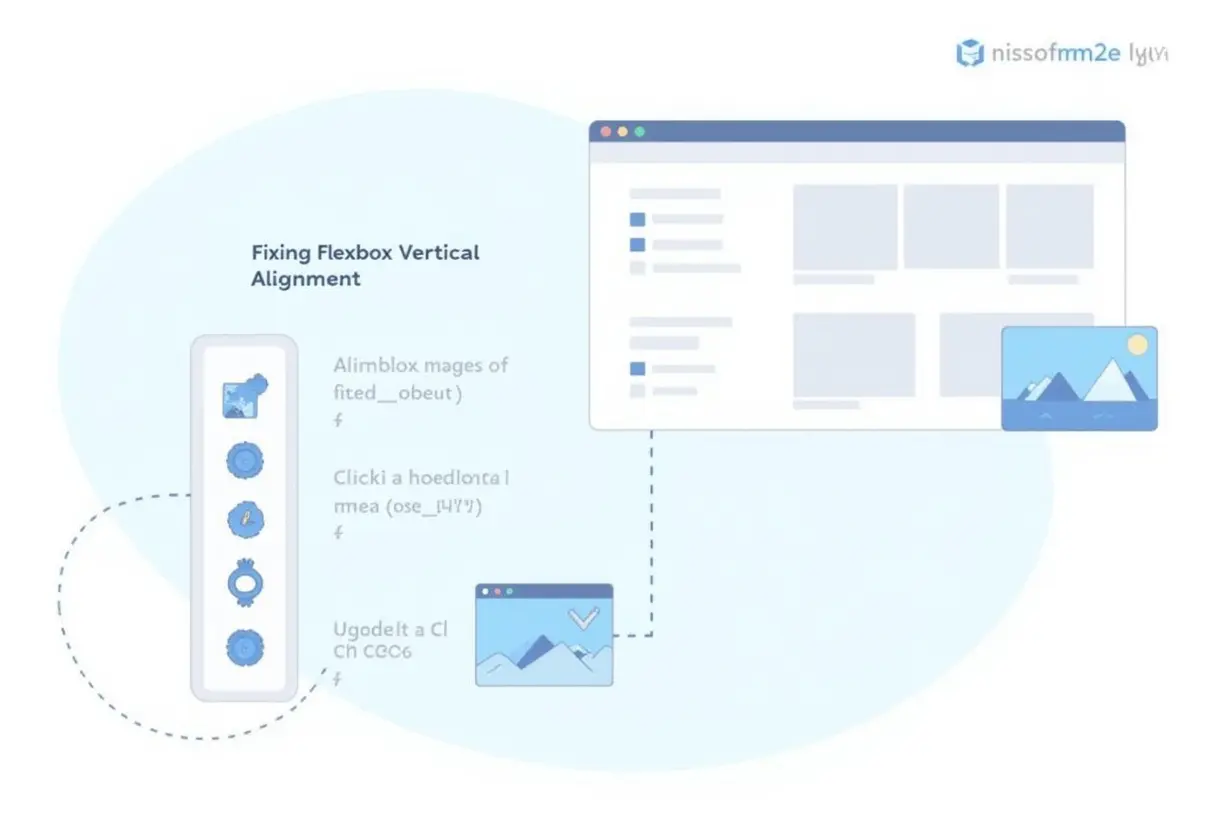
ホームページ制作やデザインの現場では、Flexboxはレイアウト調整に欠かせない存在です。しかし、Flexboxを使用していると「画像がなぜか縦並びになる」といった予期せぬ問題に遭遇することがあります。この現象は、特にWordPressのエディタを使用している場合によく報告されています。
本記事では、こうしたFlexboxの縦並び問題に対処する方法を解説します。原因の一例である「半角スペース」の影響や、デベロッパーツールでのトラブルシューティングのポイントも詳しく取り上げます。初心者の方からプロフェッショナルまで、幅広く参考になる情報をお届けします。
Flexboxで画像が縦並びになる原因
Flexboxを利用する際、display: flex;を適切に設定しても、要素が縦に並ぶことがあります。これには、以下の原因が考えられます。
HTML構造に不要なスペースが含まれている
WordPressのエディタなどでコンテンツを編集すると、意図せずに改行や半角スペースがHTMLコードに含まれることがあります。これがFlexboxのレイアウトに影響を与え、画像が縦に並んでしまう場合があります。
CSSの指定不足
flex-wrapやalign-itemsのデフォルト値が意図と異なる場合、レイアウトが崩れることがあります。
ブラウザのレンダリング特性
各ブラウザがHTMLやCSSを解釈する方法の違いが影響するケースも。
WordPressエディタによる問題の特定と対処
WordPressのビジュアルエディタを使用していると、改行やスペースが自動的に挿入されることがあります。これが原因で、画像の間に不要な要素が追加されることがあります。
デベロッパーツールで確認する方法
- ブラウザでページを開き、右クリックから「検証」を選択。
- 対象の要素を選択し、HTMLコードを確認する。
- 画像間に余計なスペースや改行がないかチェック。
修正例:HTMLコードの見直し 以下のようなHTMLコードが問題を引き起こす場合
<div class="flex-container">
<img src="image1.jpg" alt="">
<img src="image2.jpg" alt="">
</div>自動改行が入り、以下のようになっている場合がある
<div class="flex-container">
<img src="image1.jpg" alt="">
<img src="image2.jpg" alt="">
</div>これを修正
<div class="flex-container">
<img src="image1.jpg" alt=""><img src="image2.jpg" alt="">
</div>CSSでの解決策
Flexboxの設定を適切に調整することで、縦並び問題を解決できます。
例: CSSコード
.flex-container {
display: flex;
flex-wrap: nowrap; /* 必要に応じて変更 */
gap: 10px; /* 画像間のスペースを調整 */
justify-content: flex-start; /* 横方向の整列 */
}
.flex-container img {
display: block; /* スペースを最小化 */
}よくあるミスと注意点
align-itemsやjustify-contentの未設定
Flexboxはデフォルトでalign-items: stretch;となっており、意図しないレイアウトになる場合があります。white-spaceの影響
HTMLのスペースや改行は、white-spaceプロパティで制御する必要がある場合があります。
まとめ
Flexboxを使ったレイアウトで、画像が縦並びになる問題は、WordPressのエディタでよく見られる半角スペースや改行の影響が原因の一つです。本記事で紹介したHTMLコードの見直し方法やCSSの設定を活用することで、問題を解消できます。
次回の制作時には、デベロッパーツールでの確認を習慣にし、意図しないコードの挿入を防ぎましょう。また、WordPressの設定やエディタに適したプラグインを活用するのも効果的です。ぜひお試しください!
検索ボックスへキーワードを入力してください
